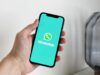Come inviare documenti in PDF
Devi condividere un documento PDF con alcuni colleghi di lavoro o alcuni clienti ma, trattandosi di un file particolarmente “ingombrante” in termini di spazio occupato sul disco, non sai come riuscirci? Hai letto che è possibile condividere file PDF su WhatsApp e Messenger ma non riesci a trovare l’opzione giusta per farlo? Non ti preoccupare, se vuoi ci sono qui io a darti una mano.
Se mi dedichi qualche minuto del tuo tempo libero, infatti, posso spiegarti come inviare documenti in PDF indipendentemente dal loro “peso” e dai dispositivi di origine e destinazione. Quindi che tu voglia inviare file di pochi KB o svariati MB, che tu voglia farlo dal PC, dallo smartphone o dal tablet, poco importa: nelle prossime righe troverai spiegato tutto quello che c’è da sapere sull’argomento.
Coraggio allora: rimboccati le maniche, leggi le indicazioni che trovi qui sotto e prova a metterle in pratica. Sono sicuro che, se lo farai, non avrai il benché minimo problema nel condividere i tuoi PDF con colleghi, clienti o amici. Buona lettura e in bocca al lupo per tutto!
Indice
- Come inviare file PDF di grandi dimensioni
- Come inviare documenti in PDF con WhatsApp
- Come inviare dei documenti in PDF su Messenger
- Come inviare documenti in formato PDF dal cellulare
- Come inviare file PDF a Kindle
Come inviare file PDF di grandi dimensioni
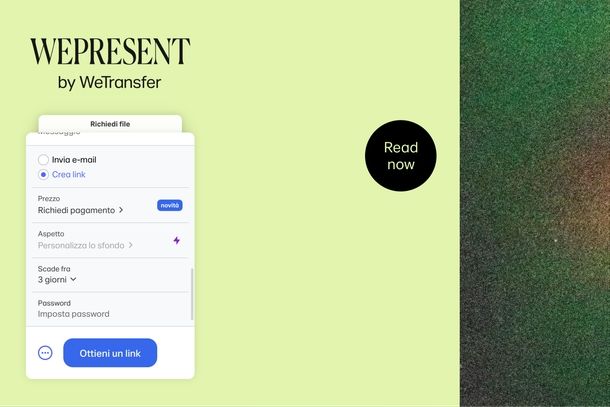
Hai bisogno di inviare file PDF pesanti o, magari, di spedire una mole significativa di documenti PDF tutta insieme e l’invio via email è fallito? In questo caso mi sento di consigliarti l’uso di un servizio di condivisione file.
Per essere precisi, ti consiglio di usare WeTransfer che permette di caricare online file fino a 2 GB di peso e di ottenere rapidamente dei link a questi ultimi, da condividere via email, in chat o ovunque si voglia. Non richiede la registrazione (che è opzionale) e tutela la privacy degli utenti cancellando dopo 7 giorni dall’upload i file dai suoi server.
Per caricare dei file PDF su WeTransfer, non devi far altro che collegarti alla pagina principale del servizio usando uno qualsiasi dei browser Web più diffusi (es. Chrome), accettare o meno i cookie e premere sul pulsante Accetto per accettare i termini di servizio e l’informativa sulla privacy.
Dopodiché clicca sul pulsante Aggiungi file e seleziona i PDF da caricare online (o trascinali direttamente nel browser). In seguito, poiché per impostazione predefinita è selezionata l’opzione per l’invio dei link via email, ti consiglio di cliccare sui tre puntini in basso a sinistra, selezionare Crea link in modo da ottenere un link ai tuoi PDF da poter condividere con più persone su qualsiasi canale di comunicazione.
Dal menu presente sotto alla voce Scade fra, seleziona tra 3 giorni o 7 giorni. Fatto ciò, torna su e compila i campi La tua e—mail e Messaggio. Modifica eventualmente il campo di Titolo (che riguarda il nome del PDF che desideri inviare) e pigia sul bottone Ottieni un link.
Dalla schermata Crea un account verificato, digita il codice di verifica che hai ricevuto all’indirizzo di posta elettronica messo nello step precedente. Riceverai una mail da parte di WeTransfer con oggetto Your code is: [codice di 6 cifre].
Dopo averlo digitato nel campo Inserisci il codice di verifica e premuto il pulsante Verifica e invia, dalla schermata Ti diamo il benvenuto in WeTransfer, [tuo nome]!, clicca sul menu a tendina sotto a Prima di tutto, in che campo lavori?, seleziona il campo del tuo lavoro (es. Fotografia) e deseleziona o lascia selezionata l’opzione Consenti a WeTransfer di utilizzare i dati che condividi per mostrarti annunci personalizzati sui nostri siti e su altri siti Web.
Dopo aver cliccato sul pulsante Continua, dalla schermata Ora che ti conosciamo un po’ meglio, vorremmo raccontarti qualcosa in più su di noi…, premi sul pulsante Sì, per favore o su quello No, grazie, in base a se vuoi ricevere o meno email dal servizio. Dalla schermata Tutti i tuoi trasferimenti in un unico spazio…, premi sul bottone Passa ai file inviati e attendi la fine del trasferimento. Non ti resta che pigiare sul pulsante Copia link al termine.
Una volta visitato il link in questione, per avviare il download dei documenti, basterà accettare le condizioni d’uso di WeTransfer, la normativa sui cookie e cliccare sul pulsante Scarica. Comodo, vero? Per vedere tutti i file caricati e i trasferimenti effettuati, sempre dal sito di WeTransfer, clicca sul menu Trasferimenti che trovi in alto e assicurati di essere nella scheda Inviati. Per copiare il link del PDF, posiziona il puntatore del mouse sul file in questione e clicca su Copiare link.
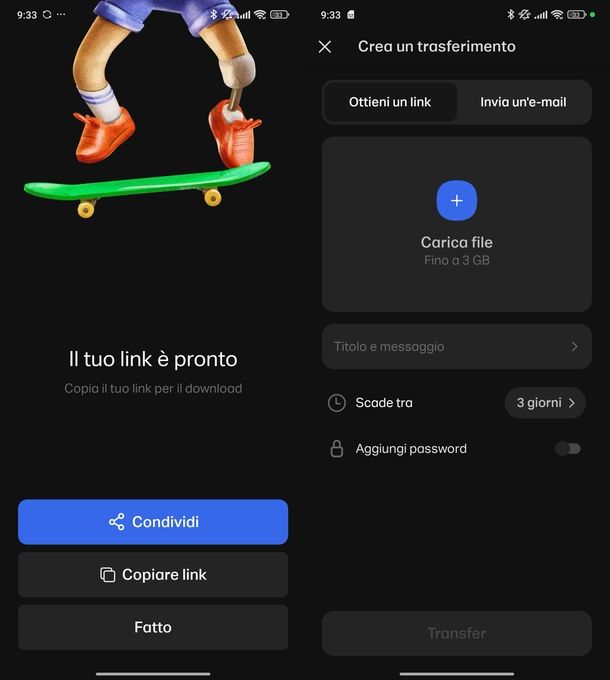
Vuoi utilizzare WeTransfer sul tuo smartphone o tablet? Puoi sfruttare l’app disponibile per il download gratuito dal Google Play Store per Android o dall’App Store per iOS/iPadOS. Dopo aver effettuato anche l’installazione, avvia l’applicativo e premi sul pulsante Iniziamo. Soltanto su iPhone/iPad, tocca la voce Registrati gratis in alto a sinistra e poi seleziona Continua per proseguire.
Ora, dalla scheda Log in, fai tap sul pulsante Continue with Google, Continue with Slack o Continue with Apple per effettuare l’accesso utilizzando il tuo account Google, Slack o Apple. In alternativa, digitali l’indirizzo email nel campo Email e premi sul bottone Continue with email. Dalla schermata L’ispirazione che cercavi, direttamente nella tua casella di posta/nella posta in arrivo, premi sul pulsante Sì, grazie/Sì, per favore o su quello No, grazie a seconda se vuoi ricevere o meno email dalla piattaforma.
Nel prossimo passaggio, pigia sul pulsante + in blu in basso e, dalla scheda Ottieni un link, pigia prima su + Carica file — Fino a 3 GB e poi su Esplora. A questo punto, seleziona il file PDF che desideri inviare utilizzando il file manager, personalizza il titolo nel campo dedicato, inserisci un messaggio nel campo Messaggi e seleziona tra 3 giorni o 7 giorni come scadenza.
Su WeTransfer mobile, puoi anche proteggere i file tramite password, attivando l’opzione Aggiungi password tramite la levetta dedicata. Una volta abilitata, digita la password del campo Password che compare sotto. A questo punto, non ti resta che premere sul pulsante Transfer e attendere la finalizzazione/il trasferimento. Dopodiché, premi sul pulsante Copiare link e invialo tramite l’app che preferisci (es. Telegram) oppure su quello Condividi e seleziona poi l’app di condivisione (es. AirDrop, Gmail, Instagram o Outlook).
La persona che riceverà il link dovrà semplicemente aprirlo tramite un browser (es. Mozilla Firefox), pigiare sul pulsante Accetto per accettare i termini e le condizioni, premere sul bottone OK o su quello No per accettare/rifiutare i cookie e infine sfiorare il pulsante Scarica il file per scaricare il PDF.
Come inviare documenti in PDF con WhatsApp
Hai sentito dire che è possibile inviare documenti in PDF con WhatsApp ma non hai ben capito come riuscirci? Non ti preoccupare, ti assicuro che si tratta di un gioco da ragazzi. Nei prossimi due capitoli ti spiegherò esattamente come procedere da smartphone o computer.
Da smartphone
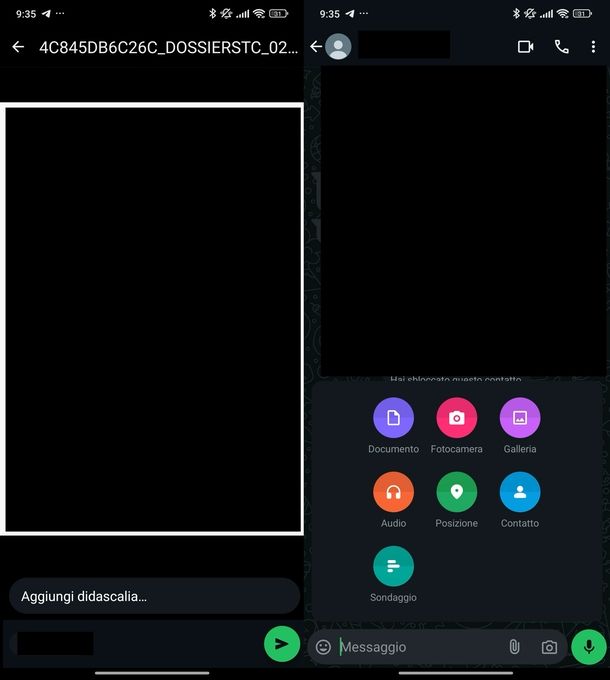
Innanzitutto, avvia l’app di WhatsApp sul tuo dispositivo Android o sul tuo iPhone, seleziona la scheda Chat e apri la conversazione nella quale intendi inviare il PDF.
Fatto ciò, se stai usando Android, premi sull’icona della graffetta collocata in basso a destra, sfiora l’opzione Documento dal menu che si apre, premi su Sfoglia documenti (per selezionare file fino a 2 GB) e fai tap sul PDF.
Se, invece, usi un iPhone, premi sul pulsante + collocato in basso a sinistra, sfiora l’opzione Documento dal menu che si apre, pigia su Scegli file, seleziona il file PDF tramite l’app File e premi sulla voce Apri in alto a destra.
Ora, su entrambi i sistemi operativi, digita eventualmente un messaggio nel campo Aggiungi didascalia… e procedi con l’invio premendo sul pulsante dell’aeroplanino in basso a destra.
In alternativa, ti segnalo che puoi selezionare un file PDF da un’applicazione esterna (es. il file manager che utilizzi sul tuo smartphone/tablet) e usare il menu di condivisione del sistema operativo per spedirlo direttamente a un contatto o a un gruppo di WhatsApp: trovi tutti i dettagli del caso nei capitoli su come inviare documenti in PDF da Android e come inviare documenti in PDF da iPhone di questo tutorial.
Da PC
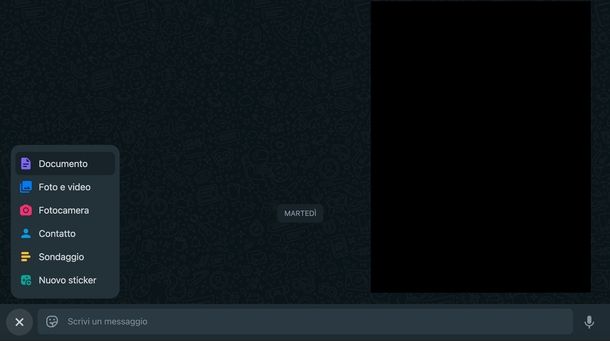
Se preferisci agire da PC, quindi da WhatsApp Web o dal client di WhatsApp per Windows e macOS, la procedura che devi seguire è altrettanto semplice.
Se possiedi un PC Windows e utilizzi il client desktop di WhatsApp, innanzitutto avvialo premendo sull’apposita icona che trovi sul Desktop, nella barra delle applicazioni o nel menu Start. Dopo aver aperto la chat, clicca sull’icona della graffetta in basso a sinistra nel riguardo della conversazione e poi scegli Documento.
Fatto ciò, sfrutta la finestra di Esplora File che si apre per selezionare il PDF e poi premi sul pulsante Apri. Non ti resta che inserire un eventuale messaggio nel campo Didascalia (facoltativa) e cliccare sul pulsante dell’aeroplanino in verde in basso a destra.
Hai un Mac e usi il client desktop della nota app per chattare? Avvialo pigiando sull’apposita icona nel Dock o nel Launchpad e poi recupera la conversazione che ti interessa. Successivamente, premi sul simbolo + in basso a sinistra nel riquadro della chat e seleziona File dal menu che compare. Cerca il PDF tramite il Finder, selezionalo e pigia sul bottone Apri. Concludi, digitando un messaggio nel campo di testo in basso e premendo sul pulsante dell’aeroplanino in verde in basso a destra.
Usi WhatsApp Web direttamente da browser? Apri il programma di navigazione Internet che usi di solito (es. Safari), collegati al sito di WhatsApp Web ed effettua eventualmente l’accesso (se non sai come fare, dai un’occhiata a questa mia guida dedicata).
Nel passaggio eccessivo, apri la conversazione, clicca sul simbolo + in basso a sinistra nel riquadro della chat e scegli Documento. Fatto ciò, seleziona il PDF tramite Esplora File/Finder, inserisci il messaggio nel campo Aggiungi una didascalia e porta a termine l’operazione premendo sul bottone dell’aeroplanino in verde in basso a destra.
Come inviare dei documenti in PDF su Messenger
Anche Messenger, la piattaforma di messaggistica istantanea di Meta, consente di condividere facilmente file in formato PDF con altri utenti. Nelle righe successive troverai le istruzioni da seguire per effettuare questa operazione dal dispositivo che preferisci, ossia smartphone, tablet e PC.
Da smartphone e tablet
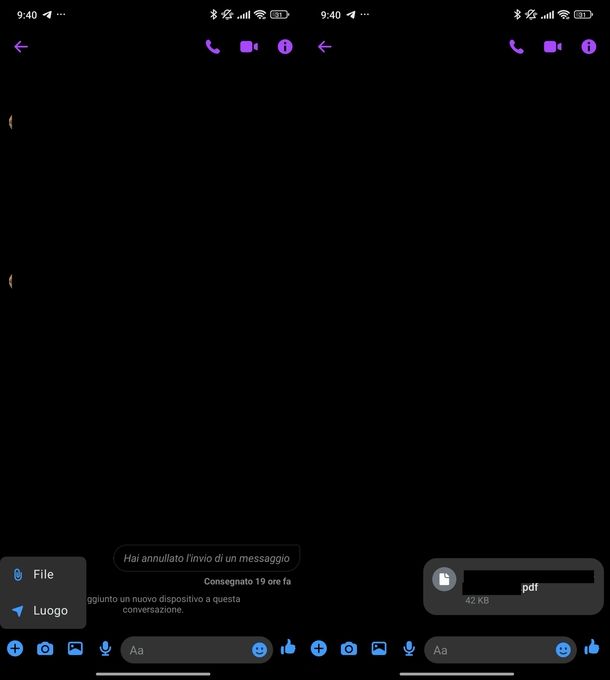
Per inviare i documenti in PDF usando l’app di Messenger per smartphone e tablet Android, il primo step da fare è quello di aprire l’applicativo premendo sull’apposita icona che trovi nella schermata Home o nel cassetto delle applicazioni. Dopodiché, individua la conversazione di tuo interesse e premi sul simbolo + in basso a sinistra. Dopo aver scelto File dal menu proposto, seleziona il PDF tramite il file manager per inviarlo direttamente.
Se possiedi un iPhone oppure un iPad, avvia sempre l’app di Messenger premendo sull’apposita icona nella Home screen o all’interno di Libreria app e poi apri la chat preferita. Fatto ciò, tocca il simbolo + in basso a sinistra e poi pigia sul pulsante Scegli i file. A questo punto, utilizza l’app File di Apple per selezionare il PDF e concludi premendo sulla voce Apri in alto a destra per inviarlo direttamente.
Da PC
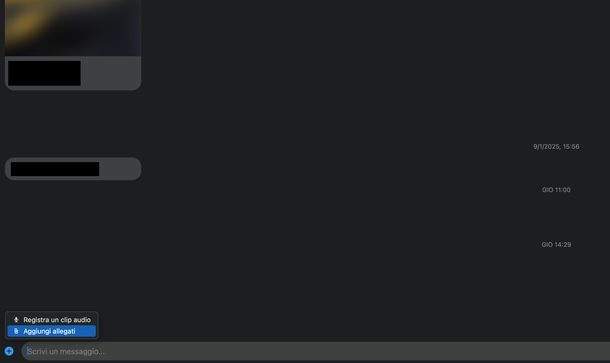
Desideri scoprire come inviare dei documenti in PDF su Messenger direttamente da PC? In questo caso puoi sfruttare sia il client desktop che la versione Web della piattaforma di Meta.
Se dispone di un PC Windows, avvia direttamente l’applicazione. In alternativa, apri il browser desiderato (es. Microsoft Edge), collegati a Messenger.com ed effettua l’accesso al tuo account Facebook inserendo le credenziali richieste.
Ora, in entrambi i casi, apri la conversazione, premi sull’icona della galleria in basso a sinistra nel riquadro della chat e seleziona il PDF tramite il file manager. Dopo aver premuto sul pulsante Apri in basso a destra, digita il messaggio nel campo Aa e premi Invio dalla tastiera oppure pigia sul bottone dell’aeroplanino per inviare.
Su macOS, invece, avvia il client e poi apri la chat della persona a cui inviare il file PDF. Successivamente, pigia sul simbolo + in basso a sinistra nel riquadro della conversazione, scegli Aggiungi allegati, seleziona il documento tramite il Finder e clicca sul pulsante Apri in basso a destra. Non ti resta che digitare il messaggio nel campo Scrivi un messaggio… e dare Invio o premere sul pulsante dell’aeroplanino in blu per inviarlo.
Come inviare documenti in formato PDF dal cellulare
Hai bisogno di inviare un documento in PDF direttamente dal tuo cellulare ma non sai come fare? Nei prossimi due capitoli ti guiderò passo dopo passo per scoprire come condividere facilmente i tuoi file PDF, sia che utilizzi un dispositivo Android o un iPhone. Con pochi tocchi, riuscirai a inviare i tuoi documenti in modo rapido ed efficiente.
Come inviare documenti in formato PDF da Android
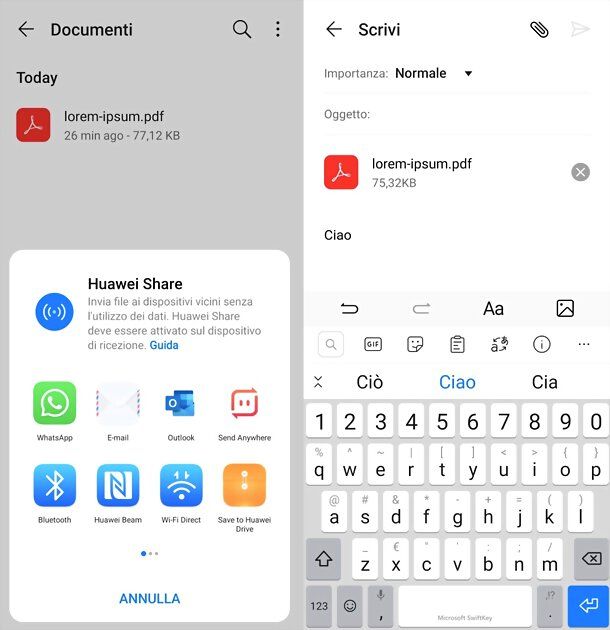
Se ti interessa sapere come inviare documenti in PDF da Android e nessuna delle soluzioni menzionate finora sembra fare al caso tuo, ti segnalo che puoi usare il menu di condivisione del sistema operativo per selezionare i tuoi documenti e inviarli a qualsiasi app: quelle di posta elettronica, quelle di messaggistica, quelle relative alle piattaforme di cloud storage e così via.
Per avvalerti di questa possibilità, apri l’app in cui si trova attualmente il tuo PDF (es. un file manager come Files di Google), esegui un tap prolungato su di esso (per selezionarlo) e premi sull’icona della condivisione, che generalmente è rappresentata da dei pallini connessi tra loro oppure può essere nascosta nel menu con i tre puntini o le tre linee orizzontali. Scegli, infine, l’app in cui condividere il documento e il gioco è fatto. Se con il tap prolungato non riesci a selezionare il file, fai un tap singolo per aprirlo e cerca il pulsante di condivisione nella schermata che ti viene proposta.
In alternativa, puoi sfruttare il Bluetooth o altri sistemi wireless per condividere un file dal tuo smartphone o tablet a un altro dispositivo: te ne ho parlato più in dettaglio nella mia guida su come trasferire file da Android.
Se, invece, vuoi trasformare un documento in PDF dal tuo device e poi condividerlo, fai così: apri il contenuto che desideri trasformare in PDF (es. una foto o una pagina Web), fai tap sull’icona della condivisione o del menu presente nell’app che stai usando e richiama il comando di stampa dal menu che compare.
Scegli, dunque, l’opzione Salva in PDF dal menu per la scelta della stampante, premi sul pulsante PDF e seleziona la posizione in cui esportare il documento. Per maggiori dettagli, consulta il mio tutorial sulla stampante PDF virtuale di Android.
Come inviare documenti in PDF da iPhone
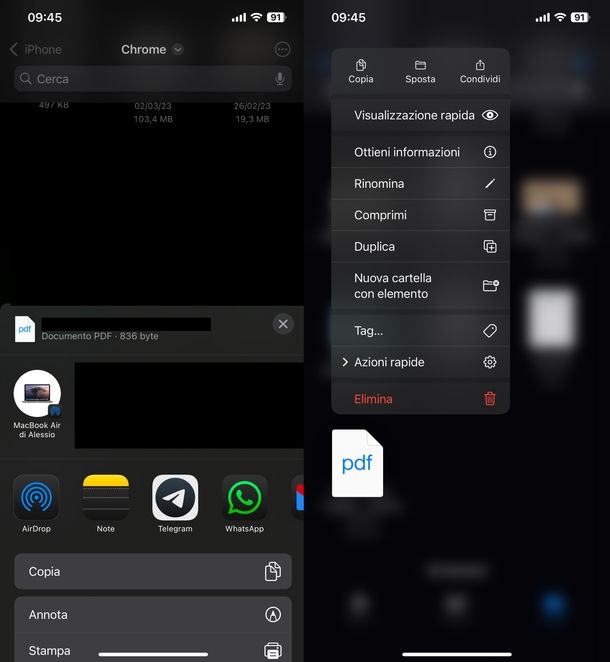
La procedura per inviare documenti in PDF da iPhone non differisce molto da quella appena vista insieme per Android.
Tutto quello che devi fare è aprire l’app in cui è contenuto il PDF che vuoi condividere (es. il file manager File, incluso “di serie” in iOS), eseguire un tap prolungato sullo stesso (in modo da selezionarlo) e scegliere l’icona o la voce di condivisione dal menu che compare su schermo (l’icona di condivisione è solitamente rappresentata da un quadrato con una freccia all’interno). Fatto ciò, scegli l’app o il contatto con cui condividere il file e il gioco è fatto.
Sempre dal medesimo menu, se vuoi condividere file con altri dispositivi Apple, puoi avvalerti della tecnologia AirDrop del colosso di Cupertino, che tra l’altro consente di condividere contenuti anche solo avvicinando tra loro i dispositivi coinvolti: te ne ho parlato in dettaglio in una guida dedicata.
Se vuoi trasformare un documento in PDF dal tuo iPhone, invece, apri il contenuto che desideri trasformare in PDF (es. una foto o una pagina Web), fai tap sull’icona della condivisione o del menu presente nell’app che stai usando e richiama il comando di stampa dal menu che compare.
Esegui, dunque, uno zoom con due dita sulla miniatura del documento visualizzata su schermo (in modo da visualizzarlo a dimensione intera), premi sull’icona della condivisione collocata in alto a destra e scegli l’opzione Salva su File dal menu che si apre, se vuoi esportare il documento in una cartella di iPhone (o iCloud Drive), oppure una qualsiasi altra app, per condividere il documento PDF in quest’ultima. Per maggiori dettagli, consulta il mio tutorial sulla stampante PDF virtuale di iPhone.
Come inviare file PDF a Kindle
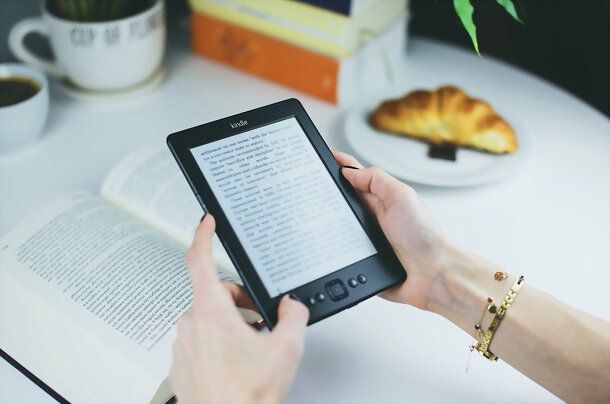
Ti piacerebbe inviare file PDF al Kindle ma non sai in che modo riuscirci? Non ti preoccupare: utilizzando la funzione di invio dei documenti a Kindle via email, si può fare tutto in pochissimi clic. Prima, però, occorre attivare la funzione in oggetto.
Accedi, dunque, alla sezione “I miei contenuti e dispositivi” di Amazon, seleziona la scheda Preferenze (in alto), espandi la sezione Impostazioni documenti personali (in fondo alla pagina che si apre) e appunta l’indirizzo email associato al tuo Kindle.
Fatto ciò, scorri la pagina verso il basso, fai clic sul link Aggiungi un nuovo indirizzo e—mail e inserisci il tuo indirizzo email (quello che vuoi usare per spedirti i PDF su Kindle) nel box comparso a schermo, dopodiché clicca sul pulsante Aggiungi un indirizzo.
Bene: ora non ti resta che aprire la tua casella di posta elettronica e inviare una email (anche vuota) all’indirizzo del tuo Kindle contenente come allegato il PDF che vuoi trasferire sull’eBook reader. Entro pochi minuti, vedrai comparire il documento nella tua libreria personale, pronto per essere letto direttamente dal Kindle.
In alternativa, puoi inviare il PDF tramite USB oppure sfruttando il servizio Invia a Kindle (Send to Kindle). Nel primo caso, ti basta collegare il dispositivo al computer utilizzando il cavo USB fornito in dotazione, aprire la cartella del tuo Kindle sul PC e trascinare il file PDF nella cartella Documenti. Una volta completato il trasferimento, scollega il device dal computer. Dovresti trovare il file nella tua libreria.
Il servizio Send to Kindle offerto da Amazon, invece, è disponibile tramite applicazione per Windows, macOS, iOS/iPadOS e Android, sotto forma di estensione per Google Chrome e Microsoft Word, tramite email oppure direttamente online.
Ad esempio, puoi utilizzare la versione Web in maniera molto semplice collegandoti alla pagina Send to Kindle del sito di Amazon.it e caricare il PDF, utilizzando il pulsante Seleziona file dal dispositivo o trascinandolo direttamente nell’apposita area. Dopodiché, segui i passaggi proposti per inviare il file al tuo Kindle.
In qualità di affiliati Amazon, riceviamo un guadagno dagli acquisti idonei effettuati tramite i link presenti sul nostro sito.

Autore
Salvatore Aranzulla
Salvatore Aranzulla è il blogger e divulgatore informatico più letto in Italia. Noto per aver scoperto delle vulnerabilità nei siti di Google e Microsoft. Collabora con riviste di informatica e ha curato la rubrica tecnologica del quotidiano Il Messaggero. È il fondatore di Aranzulla.it, uno dei trenta siti più visitati d'Italia, nel quale risponde con semplicità a migliaia di dubbi di tipo informatico. Ha pubblicato per Mondadori e Mondadori Informatica.